脱机打印机,本文教您打印机脱机无法打印怎样办
Windows 10是美国微软公司研发的跨平台及设备应用的操作系统。是微软发布的最后一个独立Windows版本。Windows 10共有7个发行版本,分别面向不同用户和设备。截止至2018年3月7日,Windows 10正式版已更新至秋季创意者10.0.16299.309版本,预览版已更新至春季创意者10.0.17120版本
办公室都会安装一台打印机设备,并开启了打印机共享,别的电脑才能够访问此共享打印机,然后在打印文件。但是有的电脑无法打印,访问共享打印机显示“打印机为脱机状态”,怎么办?下面,小编给大家分享打印机脱机无法打印的解决方法。
打印机是办公常用的输出设备,很多时候会将本地打印机通过局域网络共享给其他用户使用。但是有些用户在局域网络中使用共享打印机的时候经常会出现脱机现象,无法正常使用了。下面,小编给大家介绍打印机脱机无法打印的处理技巧。
打印机脱机无法打印怎么办
点击左下角的开始菜单,选择设置。
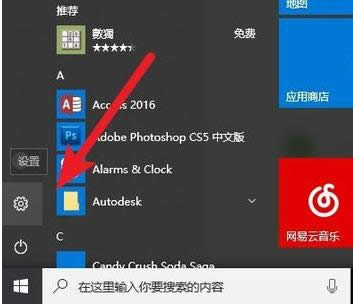
打印载图1
点击设备。
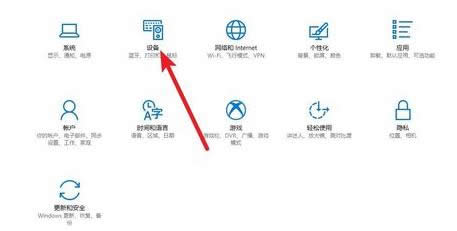
无法打印载图2
选择打印机和扫描仪标签。
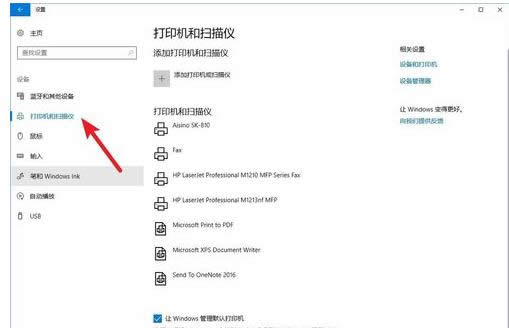
打印机载图3
选择脱机打印机,点击管理命令。
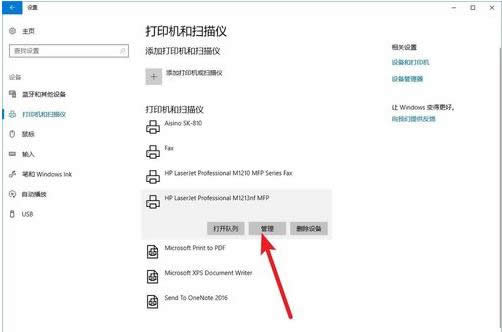
打印机载图4
点击打印机属性。
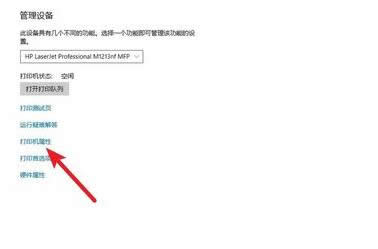
打印机脱机载图5
切换到高级标签下,点击新的驱动程序。
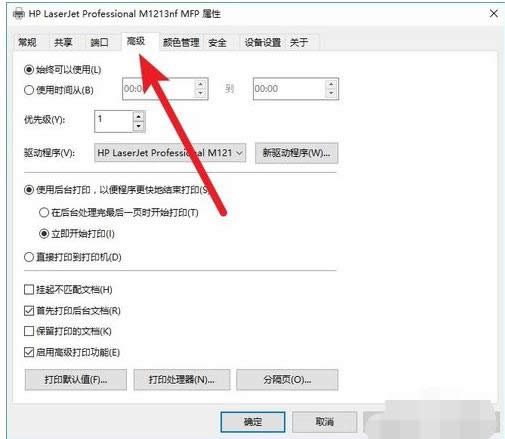
打印载图6
安装新的驱动程序后,脱机打印机被系统识别,可以正常打印。
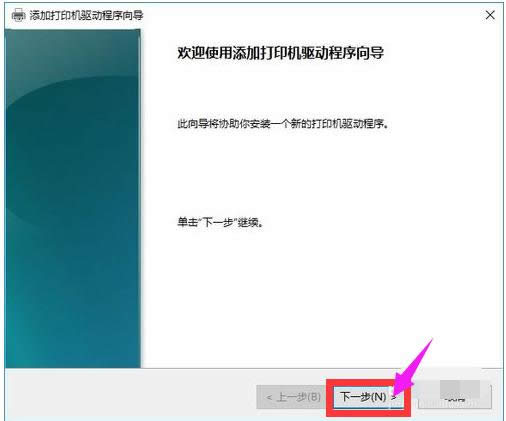
打印机载图7
以上就是打印机脱机无法打印的解决方法。
新技术融合:在易用性、安全性等方面进行了深入的改进与优化。针对云服务、智能移动设备、自然人机交互等新技术进行融合。Windows 10所新增的Windows Hello功能将带来一系列对于生物识别技术的支持。除了常见的指纹扫描之外,系统还能通过面部或虹膜扫描来让你进行登入。当然,你需要使用新的3D红外摄像头来获取到这些新功能。